Как да разархивирате zip файл? Програма за разопаковане на ZIP файлове
Заслужава ли да се обясни, че много съвременни потребители на компютърни системи се опитват да спестят място на твърдия си диск или външните медии? Разбира се, да. Освен това, заснетите видео и снимки често заемат доста пространство. Затова си заслужава да се използват приложения за създаване на архиви, които в крайна сметка ще отнемат два до три пъти по-малко дисково пространство. В екстремни случаи такива данни могат да бъдат хвърлени дори и в "облачния" склад.
Какво е архивирани данни
По отношение на въпроса, как да разархивирате файла ZIP, трябва да разберете, че създаването на архив е неразделна характеристика на "опакованото" съдържание. Това не е нищо повече от обичайното компресиране на данни, за да се намали размера на желания файл или папка. В този случай се използват алгоритми за компресиране, за които човек дори не знае. Въпреки това размерът на окончателния файл е много по-малък от оригинала.
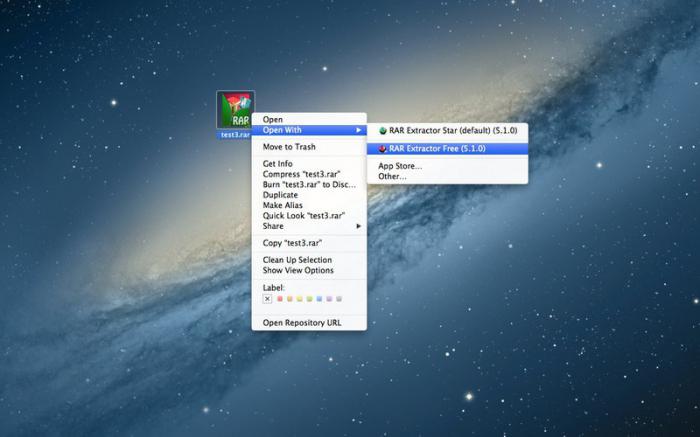
Целта на архивите и най-често срещаните формати
Както вече е ясно, темата за това как да разархивирате ZIP файл, се отнася специално за специализирани програми. Нещо повече, не всички комунални услуги от този тип могат да възприемат архивите, създадени в други приложения.
Целта на такива софтуерни продукти е само да се намали размерът на окончателния файл, който може да бъде отворен с помощта на всяка собствена програма, на самата операционна система или на продукт на трета страна.
С други думи, ZIP или RAR архив е контейнер с пакетирани данни, които могат да бъдат извлечени по всяко време. Програмата за ZIP файловете е в самата "OS" (в този случай означава Windows XP и по-висока версия). За да извлечете, просто щракнете с десния бутон върху самия архивен файл в файловия мениджър и изберете командата “Extract” или “Extract all” от контекстното меню. Всичко зависи от операционната система, която в момента е инсталирана на компютъра или лаптопа, или от програмата за архивиране по подразбиране.
Трябва да се отбележи, че ако първоначално са зададени настройките за извличане, тогава неопакованият материал трябва да се търси в папката със същото име или в документа по подразбиране. В противен случай приложението ще предложи името и местоположението на файла.
Използване на саморазархивиращи се архиви
Програмата за разопаковане на ZIP файловете може да работи по различен начин. Факт е, че същият архиватор на WinRAR е способен да създава саморазархивиращи се архиви с разширение .sfx (саморазархивиращ се архив). Такъв файл е подобен на изпълнимия файл .exe, само с тази разлика, че програмата извлича данни в автоматичен режим, независимо от типа на файловете, които са в "пакета".
Заслужава да се отбележи, че архивите от този тип често идват по електронна поща и съдържат много заплахи. Ето защо не се препоръчва да се отварят прикачени файлове под формата на самоизвличащи се архиви.
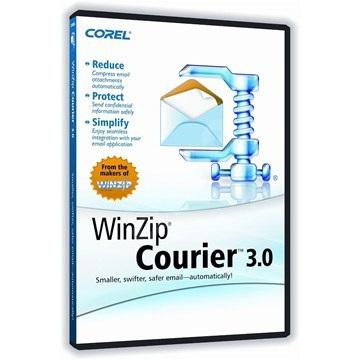
Най-често използваните архивни формати
Що се отнася до кои формати съществуват днес, най-често срещаните са .zip, .rar, .7zip, .ace, .jar, .jad и др. Последните две опции обаче са предназначени само за мобилни операционни системи и не работят във всякакви стационарни програми на компютри и лаптопи.
Най-лесната програма за извличане на архивни файлове
Що се отнася до това как да разархивирате ZIP файла в самата операционна система, всяка версия на Windows има вграден архиватор. Това е обичайният ZIP-Manager или WinZIP Courier, наречен чрез контекстното меню. Във всеки случай, натискането на бутона "Extract" или "Extract All" ще доведе само до факта, че разопаковането ще се извърши в предварително определена папка. Ако не е избрана, програмата, както е споменато по-горе, използва настройките по подразбиране.
Можете да използвате други помощни програми, сред които се дава предпочитание на WinRAR или 7ZIP. Тези приложения със сигурност могат да работят с всички видове архивирани данни.

Тънкостите при създаването на нови директории и принципите на тяхното извличане
Отварянето на ZIP файловете често се свързва със създаването на самата архивна директория. Тук проблемът се крие във факта, че не всички програми могат да възприемат не това компресия желаното съдържание, но също и формата на изходния файл.
Ето защо е препоръчително да се създадат универсални архиви, които да отговорят на въпроса как да разархивирате ZIP файла. Когато създавате такава директория, можете да използвате стандартните настройки на програмата с размера или формата на изходящия файл.
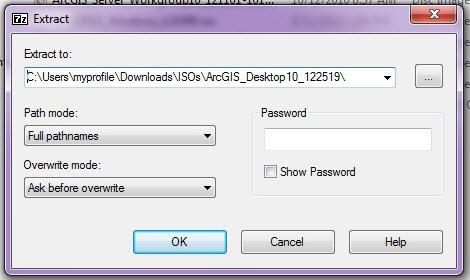
Можете да го направите по различен начин. Тук е необходимо да се разчита дори не на свойствата на архиваторите, а на възможностите на самите интернет браузъри. Като правило всички те имат такива функции под формата на вградени плъгини и добавки.
Ако вземем под внимание работата с едни и същи торент тракери, подлежащи на записване на диск и изтегляне, файловете могат да бъдат извлечени директно на твърдия диск. Самата програма ще създаде нова папка с извлечените файлове в местоположението, определено в настройките, отговарящи за местоположението на изтеглената информация.
Най-популярните програми за работа с архиви
Що се отнася до това как да разархивирате ZIP файла, вече е ясно, че “родният” архиватор не е универсален инструмент. Тя може просто да извлече информация от zip или rar контейнер.
Но някои програми, използвани за архивиране или извличане на данни, използват много други формати. По-специално, 7Zip е сравнително нов и успешен формат, който скоро ще може да замени всички останали. Но тук трябва да обърнете внимание на такива програми като WinRAR. По същество, това приложение е почти най-доброто в своята област.
Софтуерният продукт от този тип възприема абсолютно всички файлове, затворени в контейнери, дори и дискови изображения като .iso. Между другото, специализираната програма Ultra ISO не може да се похвали с производителността, която програмата WinRAR предлага с извличане на данни дори от .dat файлове.
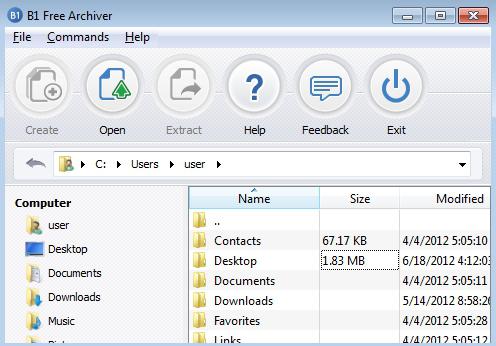
Предимства и недостатъци на архиваторите
Всъщност софтуерът от този тип е вграден в самата операционна система. Ако опцията за интеграция е активирана, програмата за отваряне на ZIP файлове ще може да се интегрира в контекстното меню, наречено с десния бутон на мишката или чрез влизане в съответното меню на браузъра.
Самите браузъри също могат да отварят архивни файлове. Но въпросът как да разархивирате ZIP файла може да предизвика доста проблеми, тъй като не всички интернет браузъри са конфигурирани по подразбиране за отваряне на архиви. Всъщност няма нищо трудно в това, особено като се имат предвид някои от тънкостите, свързани със самите програми. Трябва само да отидете в системата за настройки и да маркирате съответните полета за преглед на данните.
Освен това, всяка програма за отваряне на ZIP файлове включва четене на съдържание, съдържащо се не само в самия архивен файл, но и в папки, които могат да присъстват в компресиран файл. Има много програми, които ви позволяват да преглеждате прикачени файлове графичен изглед Те предоставят възможност за решаване на проблеми, свързани с въпроса как да разархивирате ZIP файла.
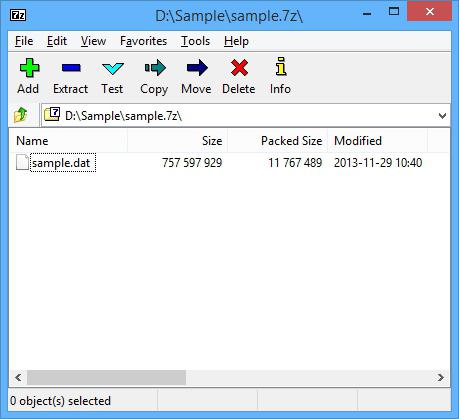
Резултатът
По принцип всяка програма за разопаковане на файлове се свързва само с това как точно контейнерът е направил информацията. Всъщност извличането на съдържание е най-стандартният начин. Тук трябва да разберете, че компресирането на файлове е много условна концепция, защото в самия контейнер можете да видите папки и файлове. Освен това, много програми позволяват предварително преглеждане на архивирано съдържание, независимо от опаковката. Има много примери за това.
В това отношение, разбира се, стандартните инструменти на операционните системи Windows губят, както и най-популярните програми за извличане на файлове. Но разработчиците от трети страни отидоха малко по-далеч и създадоха помощни програми, които позволяват на потребителя да направи избор с гледане. Тогава всички ще си помислят дали да извличат файлове от архива или не.